mac与pd虚拟机之间不能粘贴文字或粘贴文件
首先确保共享打开:
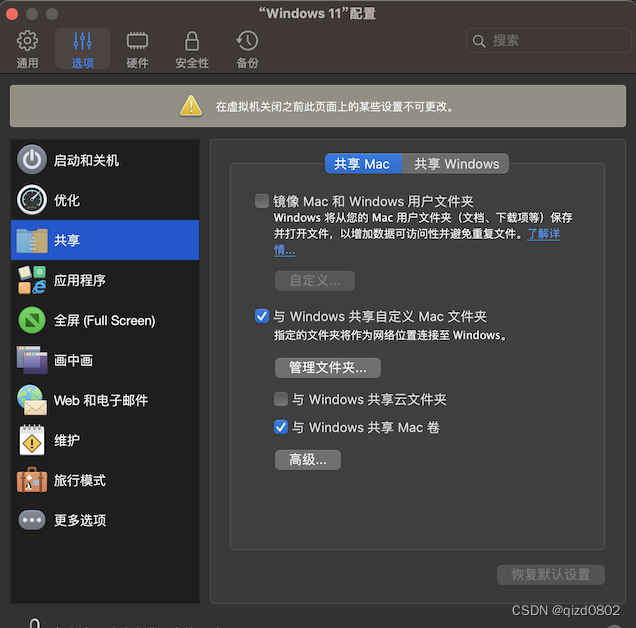
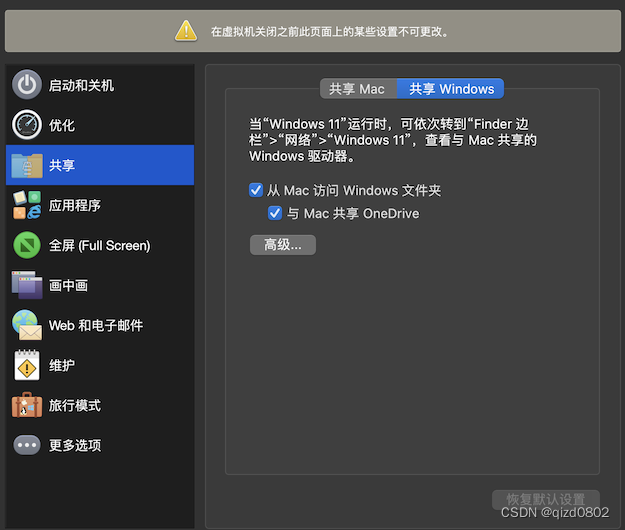
然后检查虚拟机的Parallels Tools是否正常
一个简单的判断方式就是,退出虚拟机全屏之后,如果能够正常进入融合模式,那么Parallels Tools可用,否则就要排查问题检查Parallels Tools是否随系统正常启动:
1、开启虚拟机, 在任务管理器中,搜索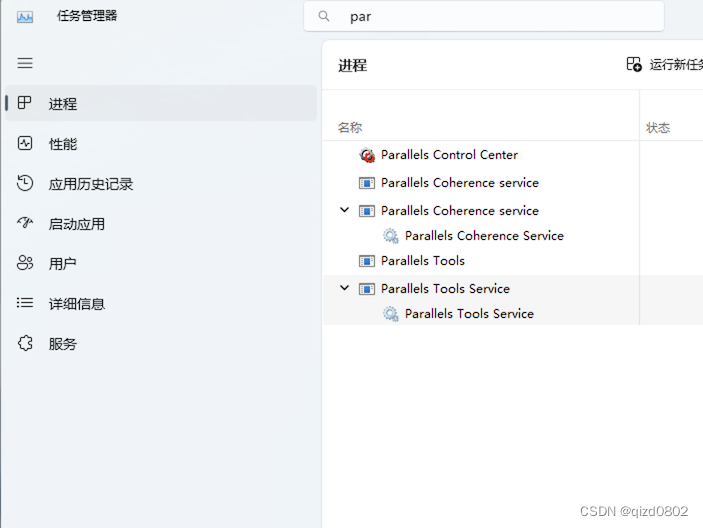 如果没有启动那么启动
2、到 C:/Program Files/Parallels/Parallels Tools/ (C:/Program Files (x86)/Parallels/Parallels Tools/ - for 64 bit Virtual Machine) -> 右击 prl_cc -> 发送到 -> 桌面(建立快捷方式)
3、
到C:\Users\user-name\AppData\Roaming文件夹下。
4、 进入\Microsoft\Windows\Start Menu\Programs\Startup. 完整地址如下:C:\Users\user-name\AppData\Roaming\Microsoft\Windows\Start Menu\Programs\Startup
5、把新建的 prl_cc.exe的快捷方式 放在Startup文件夹中.
6、重启虚拟机
如果没有找到Parallels Tools那么就是没有安装。。
如果没有启动那么启动
2、到 C:/Program Files/Parallels/Parallels Tools/ (C:/Program Files (x86)/Parallels/Parallels Tools/ - for 64 bit Virtual Machine) -> 右击 prl_cc -> 发送到 -> 桌面(建立快捷方式)
3、
到C:\Users\user-name\AppData\Roaming文件夹下。
4、 进入\Microsoft\Windows\Start Menu\Programs\Startup. 完整地址如下:C:\Users\user-name\AppData\Roaming\Microsoft\Windows\Start Menu\Programs\Startup
5、把新建的 prl_cc.exe的快捷方式 放在Startup文件夹中.
6、重启虚拟机
如果没有找到Parallels Tools那么就是没有安装。。
安装 Parallels Tools 以实现 Windows 与 Mac OS X 之间的无缝操作
使用 Parallels Desktop 过程中遇到的许多问题都可以通过安装 Parallels Tools 来解决。 Parallels Tools 可助您以最为习惯和高效的方式来使用 Windows。通过 Parallels Tools,您可以:- 在 Windows 与 Mac OS X 之间流畅地移动鼠标
- 将 Windows 的时间和日期设置与 Mac OS X 同步
- 与 Windows 共享 Mac OS X 磁盘与文件夹
-
在 Mac OS X 与 Windows 之间复制文本与拖放目标
安装 Parallels Tools
如果您第一次安装 Windows 时选择 快速安装 ,Parallels Tools 会在 Windows 安装后自动进行安装。
如果您没有选择 快速安装,可执行以下操作安装 Parallels Tools:
- 启动虚拟机
- 选菜单->操作, 安装 Parallels Tools。 注意:您选择在 Windows 7 与 Windows Vista 中 安装 Parallels Tools 之后,用户访问控件 (UAC) 会问您是否允许或拒绝安装 Parallels Tools。在这样的情况下,您需要允许安装。
- 点击 继续 以连接 Parallels Tools for Windows 的 ISO 镜像到虚拟机 CD/DVD-ROM 驱动。
- 点击 安装 Parallels Tools 以开始安装。 注意:您选择在 Windows 7 与 Windows Vista 中 安装 Parallels Tools 之后,用户访问控件 (UAC) 会问您是否允许或拒绝安装 Parallels Tools。在这样的情况下,您需要允许安装。
- 安装完成后,点击 重启 来重启虚拟机或等候 2 秒钟后自动开始重启。
- 打开 我的电脑,右击 Parallels Tools 磁盘并选定 打开。
- 双击 PTAgent 文件以启动安装。
- 安装完成后,点击 重启 来重启虚拟机或等候 2 秒钟后自动开始重启。
文章版权声明:除非注明,否则均为主机测评原创文章,转载或复制请以超链接形式并注明出处。


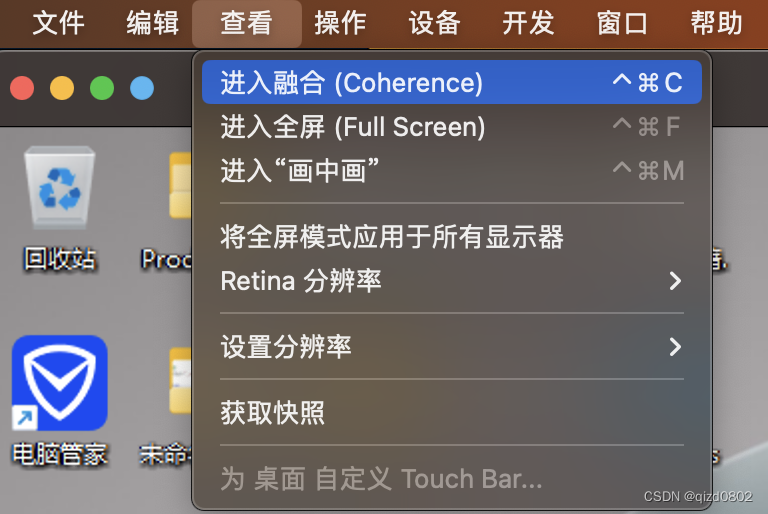





还没有评论,来说两句吧...